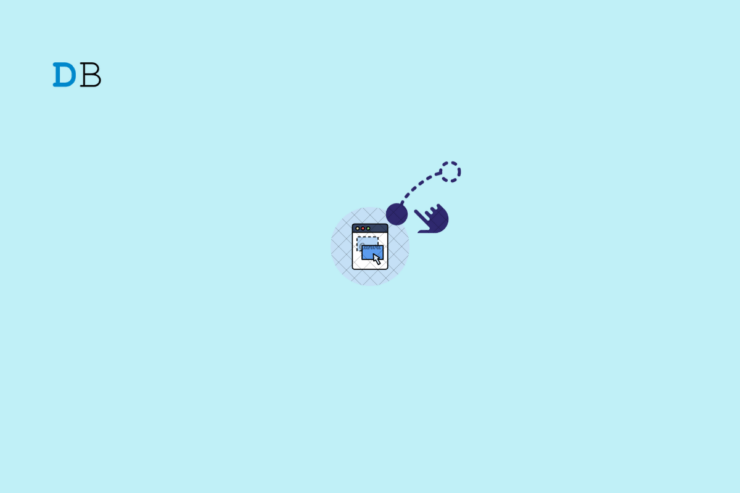
Windows 有一个名为“拖放”的有用工具,可让您使用鼠标单击、按住文件或文件夹并将其拖动到其他位置。但是,虽然这很方便,但有时它可能会停止工作,从而导致挫败感并需要更长的时间来完成文件组织和文档创建等任务。
如果您遇到同样的问题,请不要担心;我们为您提供保障。在本文中,我们将介绍一些潜在的修复程序,这些修复程序可以帮助您解决此问题并再次开始使用这个很棒的功能。因此,事不宜迟,让我们开始吧。
拖放在 Windows PC 上不起作用的主要方法
要解决拖放在 Windows 11 中不起作用的问题,请尝试以下步骤:
1.重新启动文件资源管理器
文件资源管理器负责管理文件操作,重新启动它可以刷新其进程,可能会修复可能导致问题的任何临时故障。要重新启动文件资源管理器:
- 按 按Ctrl + Shift + Esc 打开任务管理器。
- 在列表中找到“Windows资源管理器”。
- 右键单击它并选择“重新启动”。
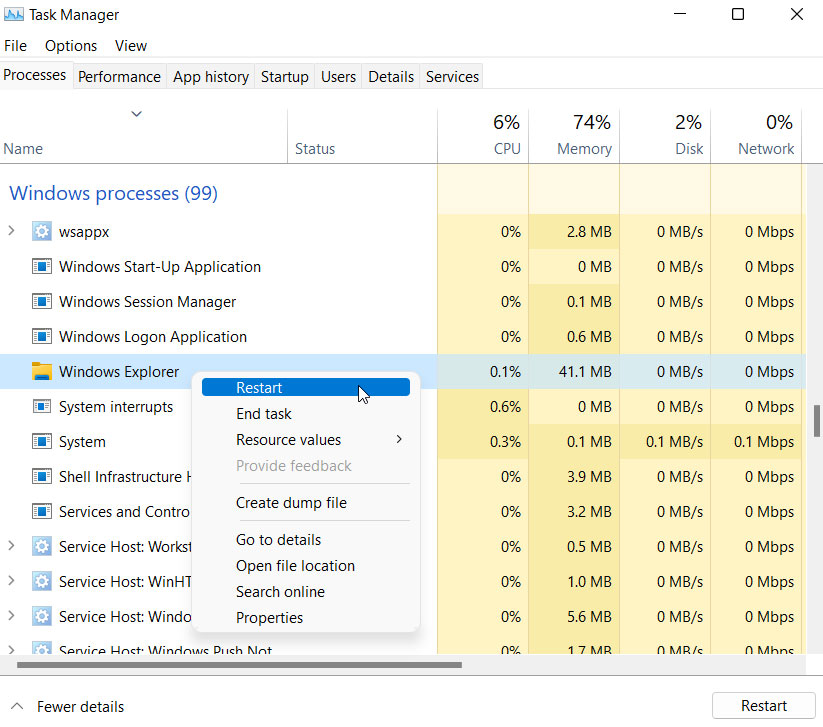
检查完成此操作后是否已返回拖放功能。
2. 使用电调键
最后一次拖放操作可能导致 Windows 变得无响应并冻结;在这种情况下,按“Esc”键可能会有所帮助。“Esc”键经常用于停止正在运行的进程,可能有助于释放冻结状态。
- 单击并按住左侧的所需文件或文件夹。
- 然后按 Esc 键。
- 之后,释放鼠标左键,看看是否可以拖放项目。
3.尝试连续拖放
- 通过单击并按住文件来移动文件。
- 准备好重新定位文件时,请拖动该文件并将其悬停在应用程序或文件夹的任务栏图标上。
- 这是将内容从一个文件夹或桌面拖放到另一个文件夹或应用程序的最轻松的方式。
- 暂时不要释放该文件。
- 应用程序或文件夹将以全屏模式启动。
- 您现在可以将其拖放到应用程序或文件夹中,没有任何问题。
4. 更新到视窗 11 (22H2)
更新到 Windows 11 (22H2) 可能有助于解决与软件相关的问题,包括拖放问题。新的更新通常包括可以解决此类问题的 bug 修复和改进。为此:
- 按 Windows + I 打开“设置”。
- 转到“Windows Update”。
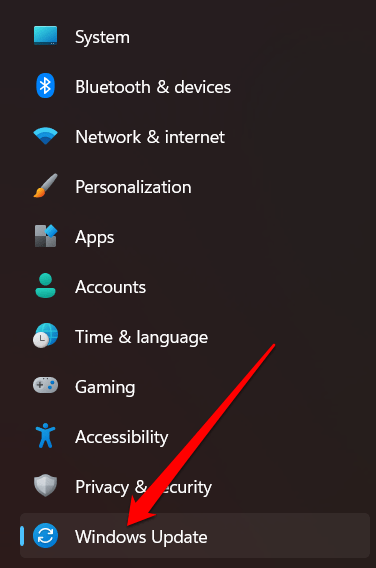
- 点击“检查更新”。
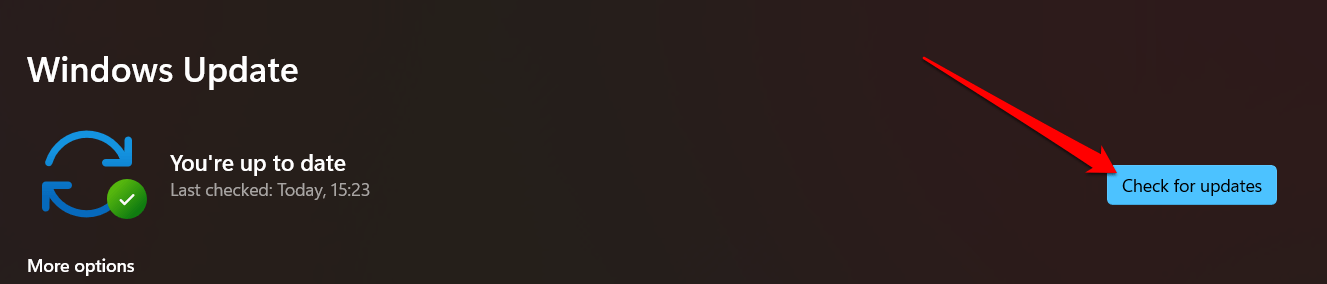
- 如果 Windows 11 22H2 可用,您应该会看到下载和安装它的选项。
- 如果更新可用,请单击“下载并安装。
你的电脑将开始下载并安装更新。根据您的互联网速度和系统性能,这可能需要一些时间。安装完成后,重新启动电脑以完成更新过程。
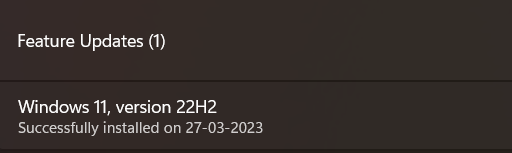
但是,如果更新后问题仍然存在,则可能需要探索其他故障排除步骤,以确保拖放功能的平稳运行。
5.重新启动有问题的应用程序
如果您在特定应用程序中遇到拖放问题,重新启动该应用程序可以刷新其进程,并可能修复可能导致问题的任何临时故障。
- 要启动任务管理器,请使用键盘上的 Ctrl + Shift + Esc。
- 在“任务管理器”窗口下,转到“进程”选项卡,然后找到导致拖放问题的问题应用程序。
- 右键单击应用程序的名称,然后选择“结束任务”。
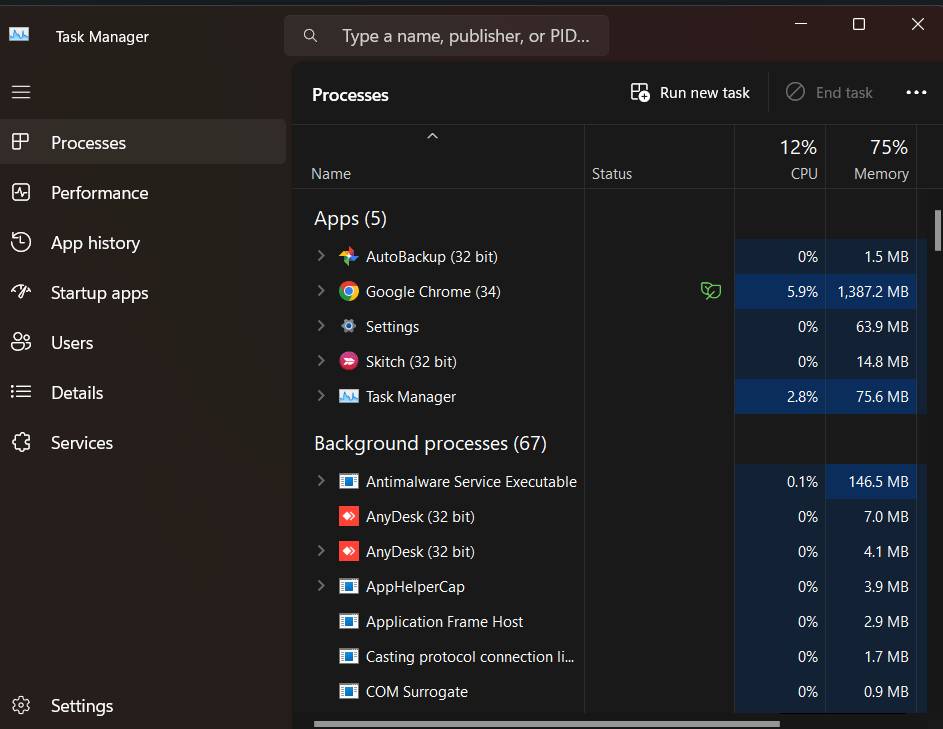
- 任务完成后,关闭任务管理器,然后再次启动应用程序。
再次打开应用程序后,请尝试拖放操作以查看问题是否已解决。
6.更新鼠标驱动程序
更新鼠标驱动程序可能有助于解决拖放问题,因为不兼容或过时的鼠标驱动程序可能会导致多个问题,包括拖放问题。更新驱动程序可确保兼容性和最佳性能。以下是更新鼠标驱动程序的方法:
- 右键单击“开始”按钮,然后选择“设备管理器”。
- 展开“鼠标和其他指针设备”类别。
- 右键单击鼠标设备,然后选择“更新驱动程序”。
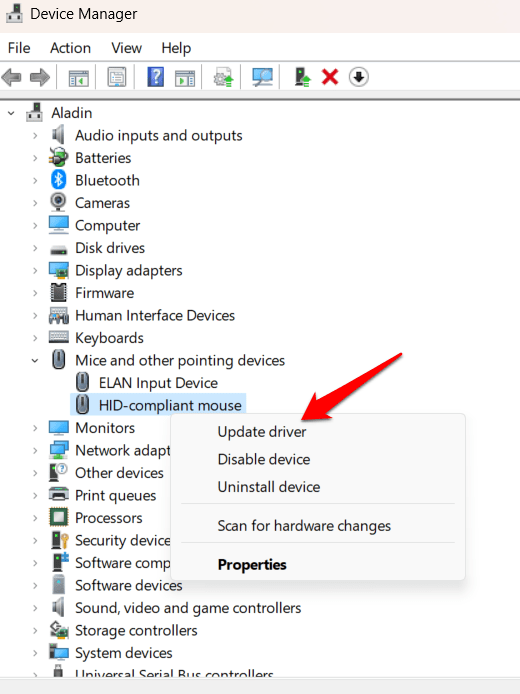
- 按照屏幕上的提示完成驱动程序更新。
更新后,重新启动计算机并测试拖放功能。
7. 运行硬件和设备疑难解答
此工具用于定位和修复与硬件相关的问题,例如涉及鼠标和触摸板的问题。如果您在拖放时遇到问题,它也许能够识别问题并提供解决方案。
- 按 Win + R 启动“运行”对话框。
- 在“打开”区域中,输入命令 msdt.exe -id 设备诊断。
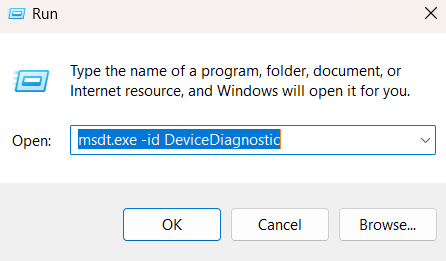
- 选中“硬件和设备”窗口中“高级”下的“自动应用修复”复选框。
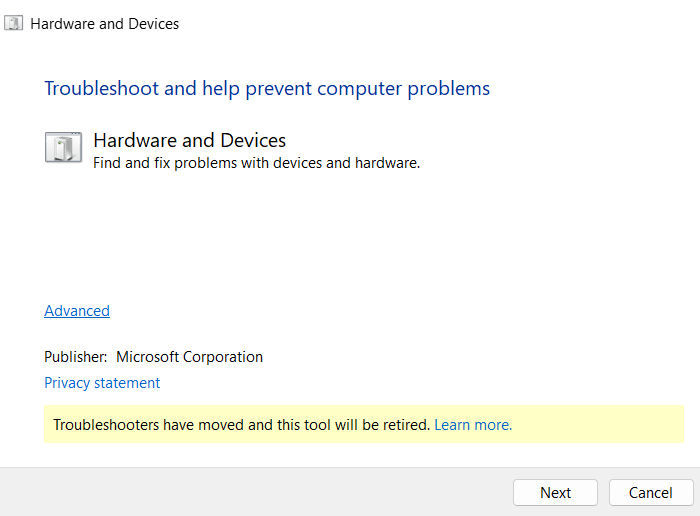
- 单击下一步运行疑难解答。
8.检查鼠标是否有问题
有时,鼠标物理状况问题(例如按钮磨损或传感器问题)可能会影响拖放功能。物理问题或鼠标硬件问题可能会导致此类问题。检查鼠标及其按钮并确保其干净且功能正常有助于识别并可能解决问题。
 Win 11系统之家
Win 11系统之家
